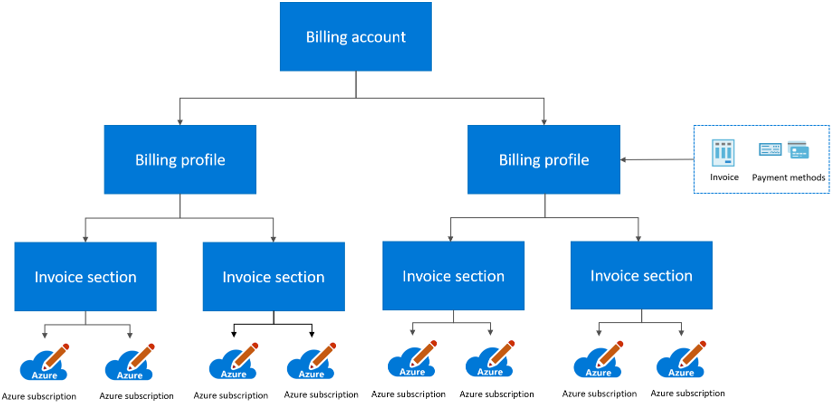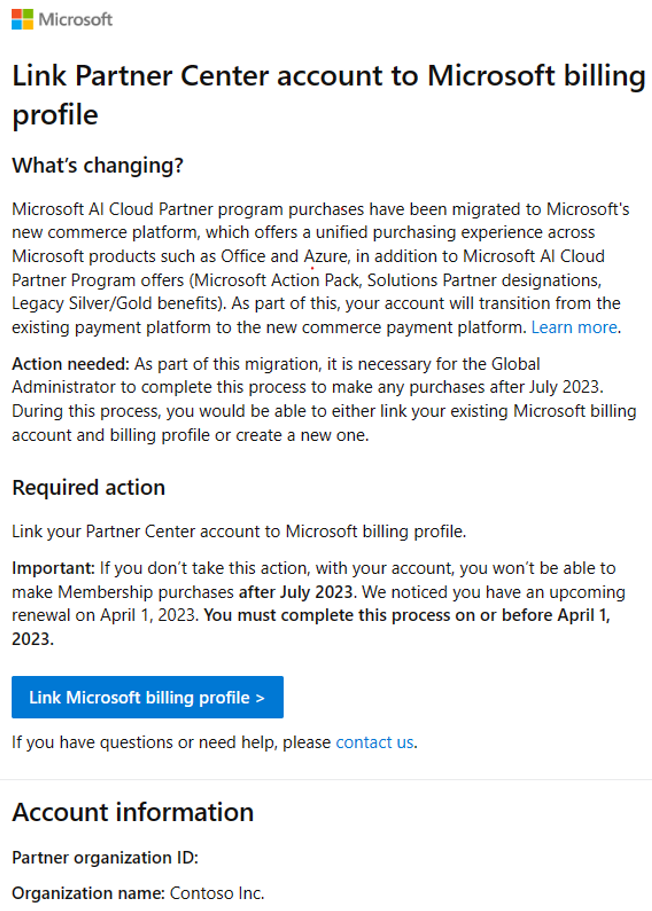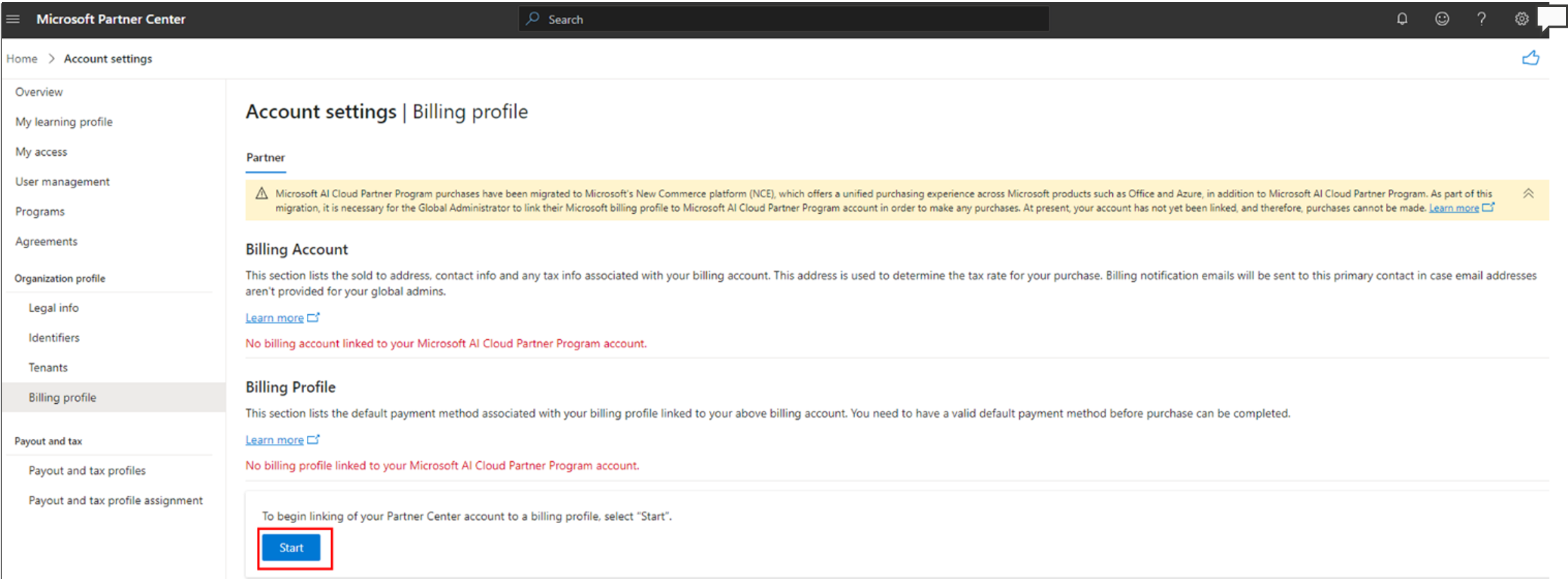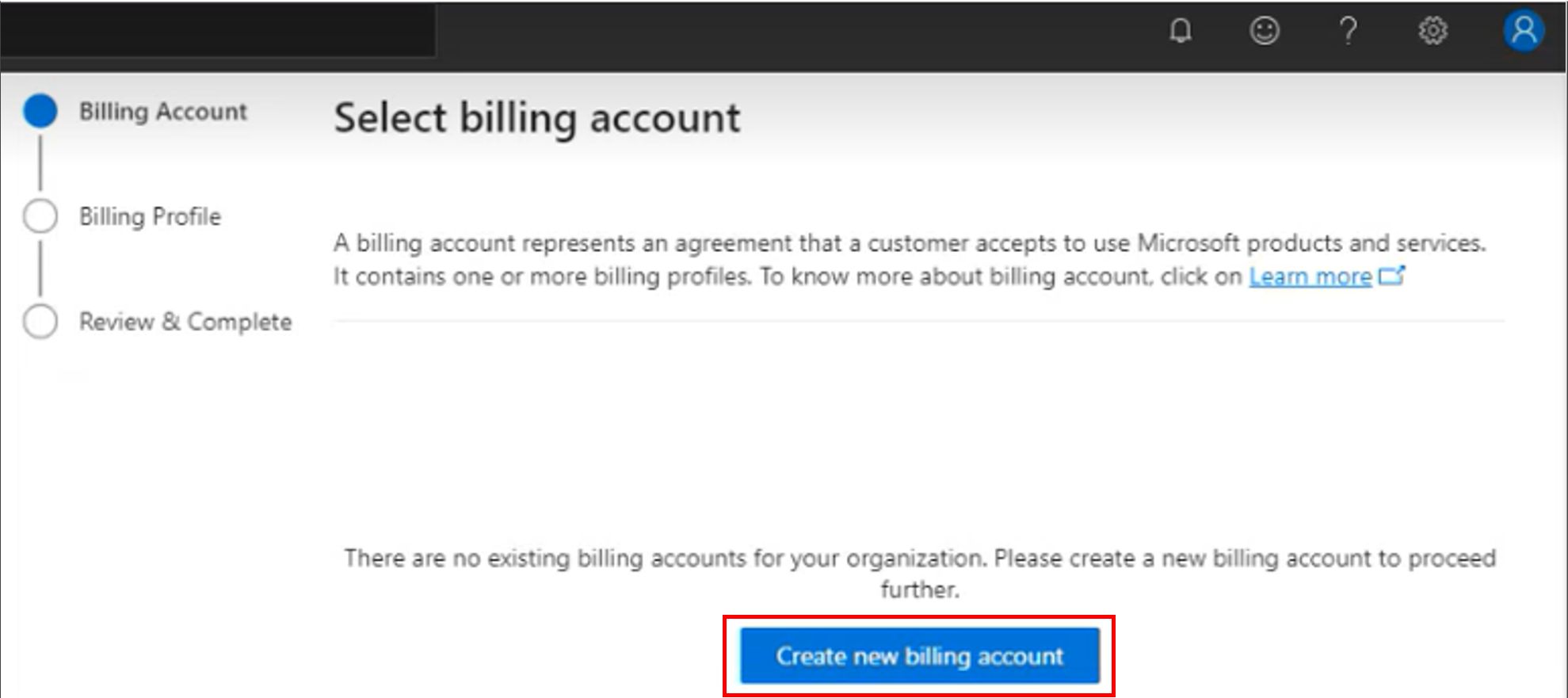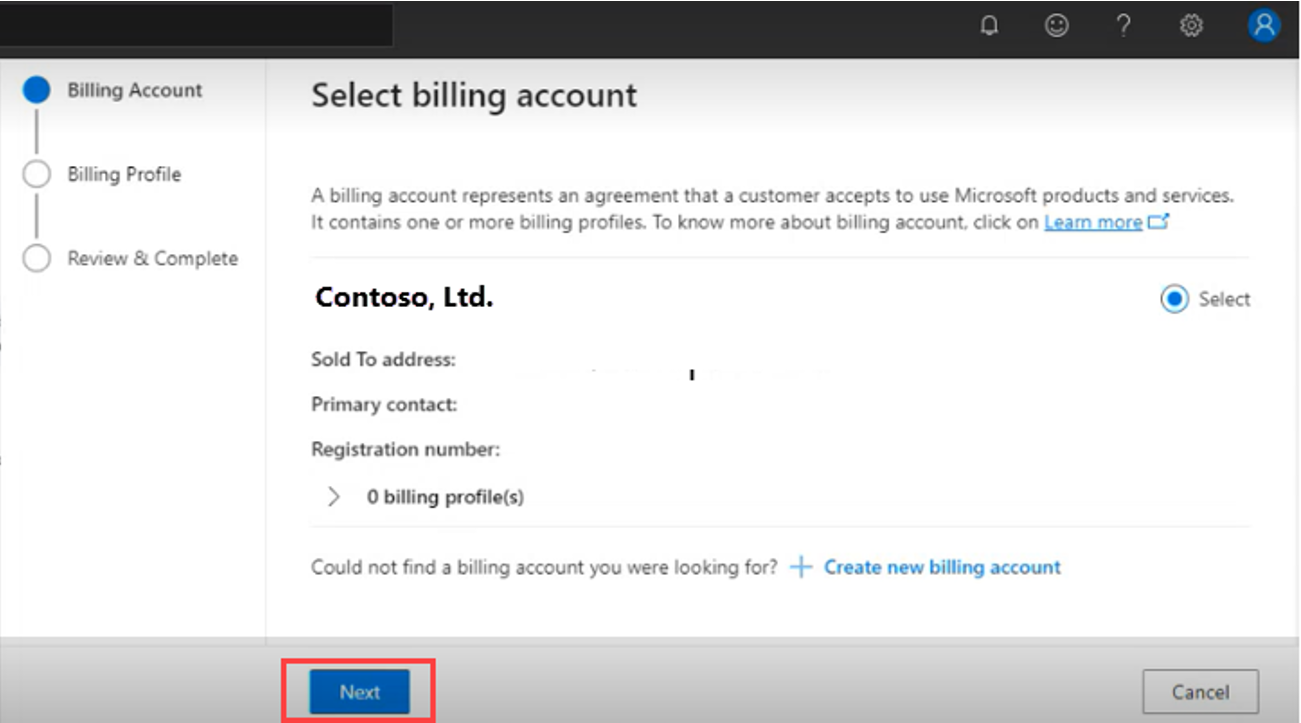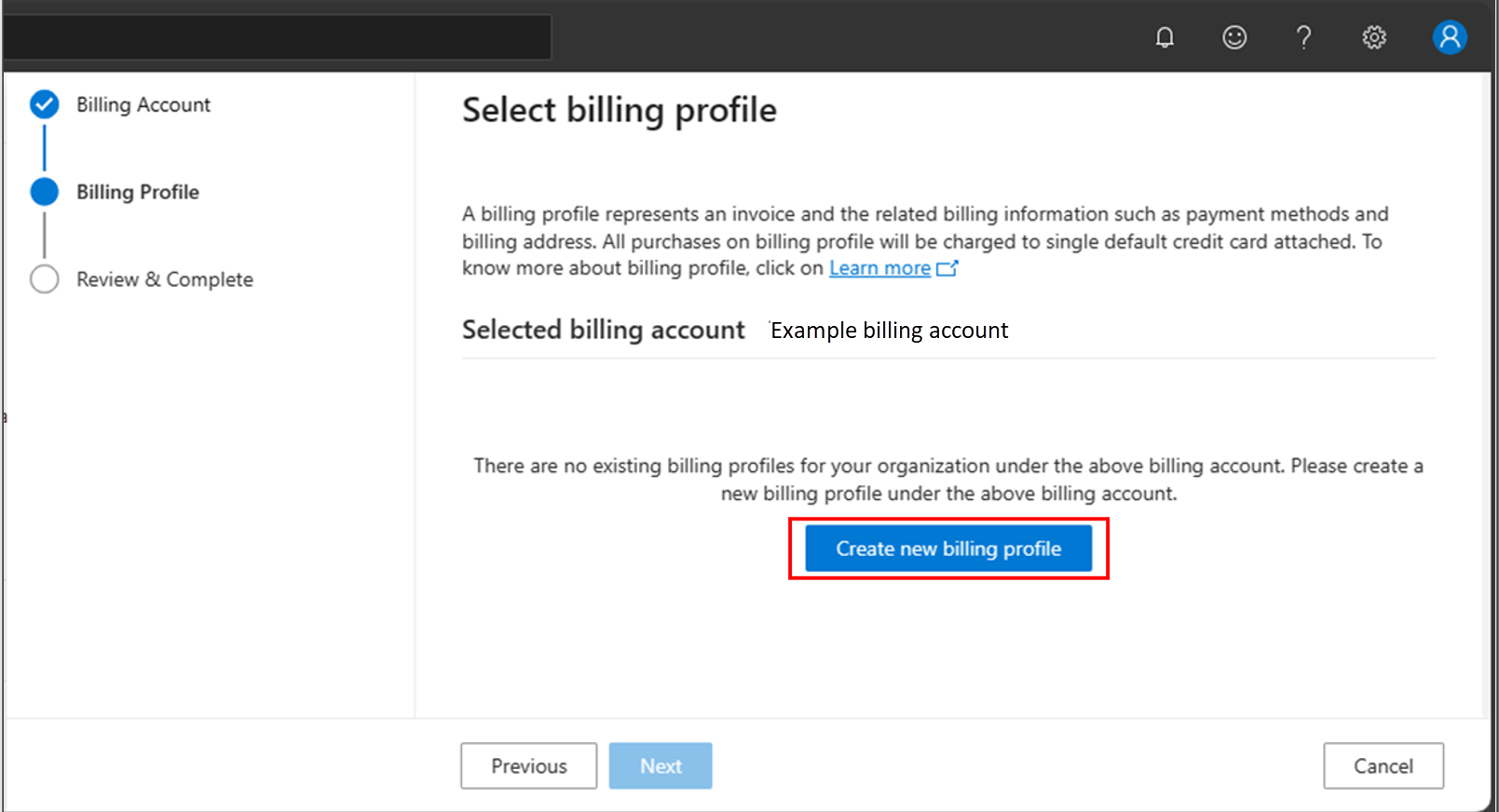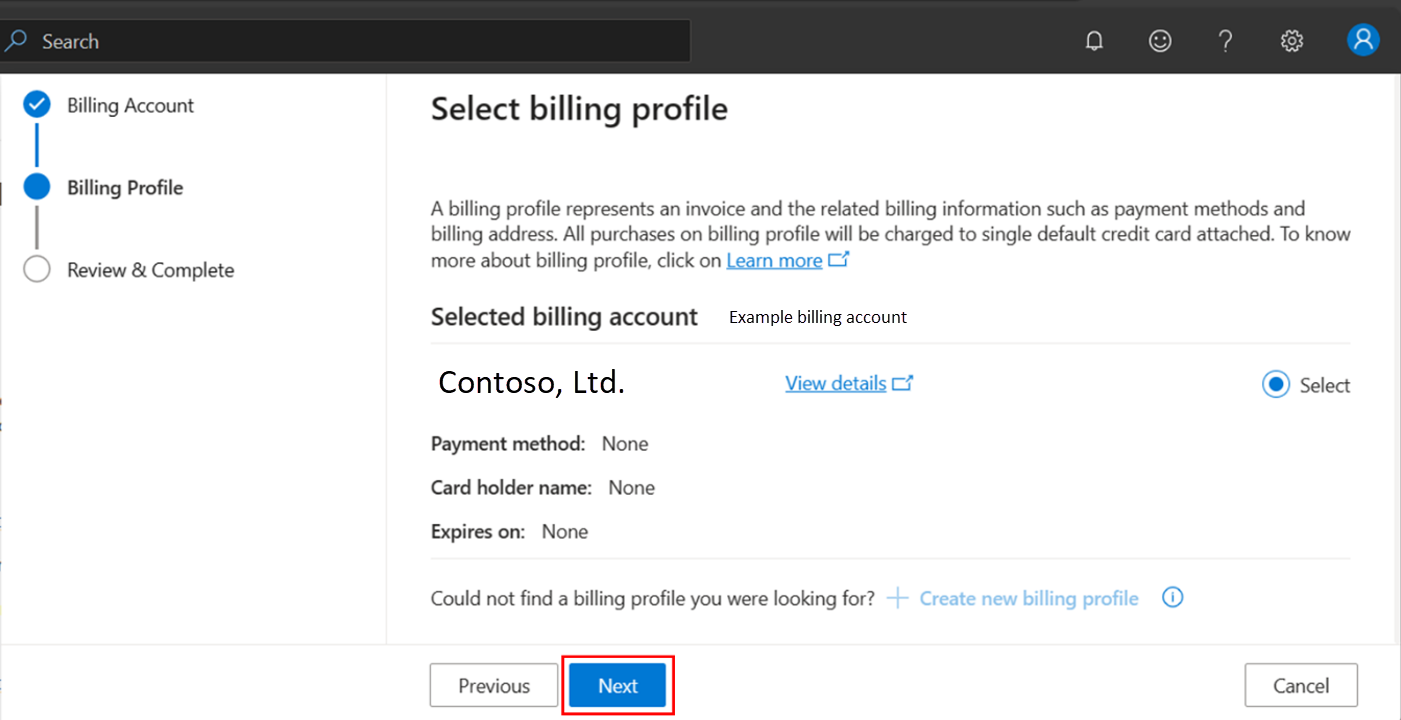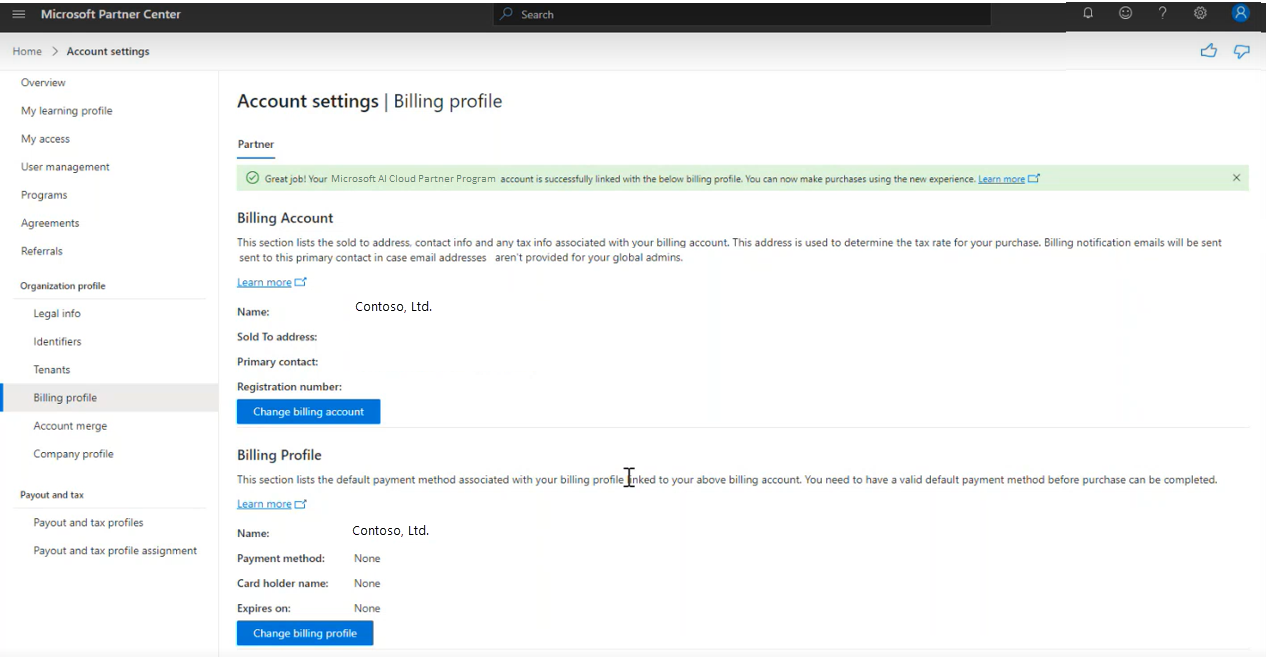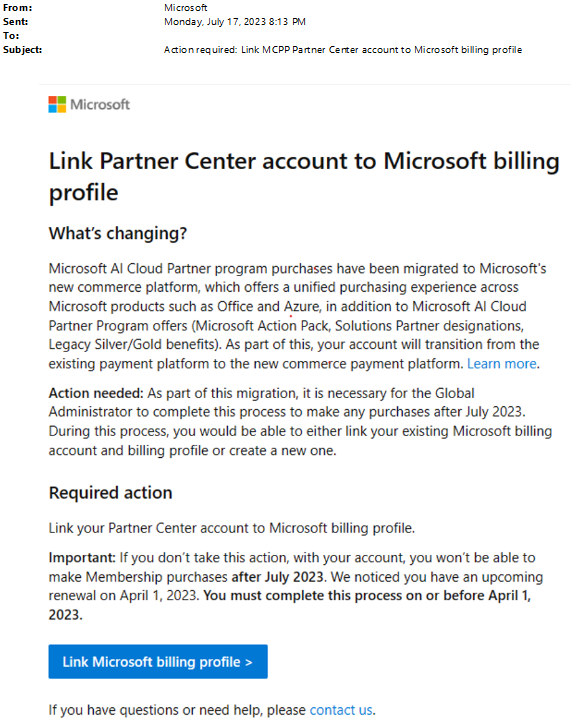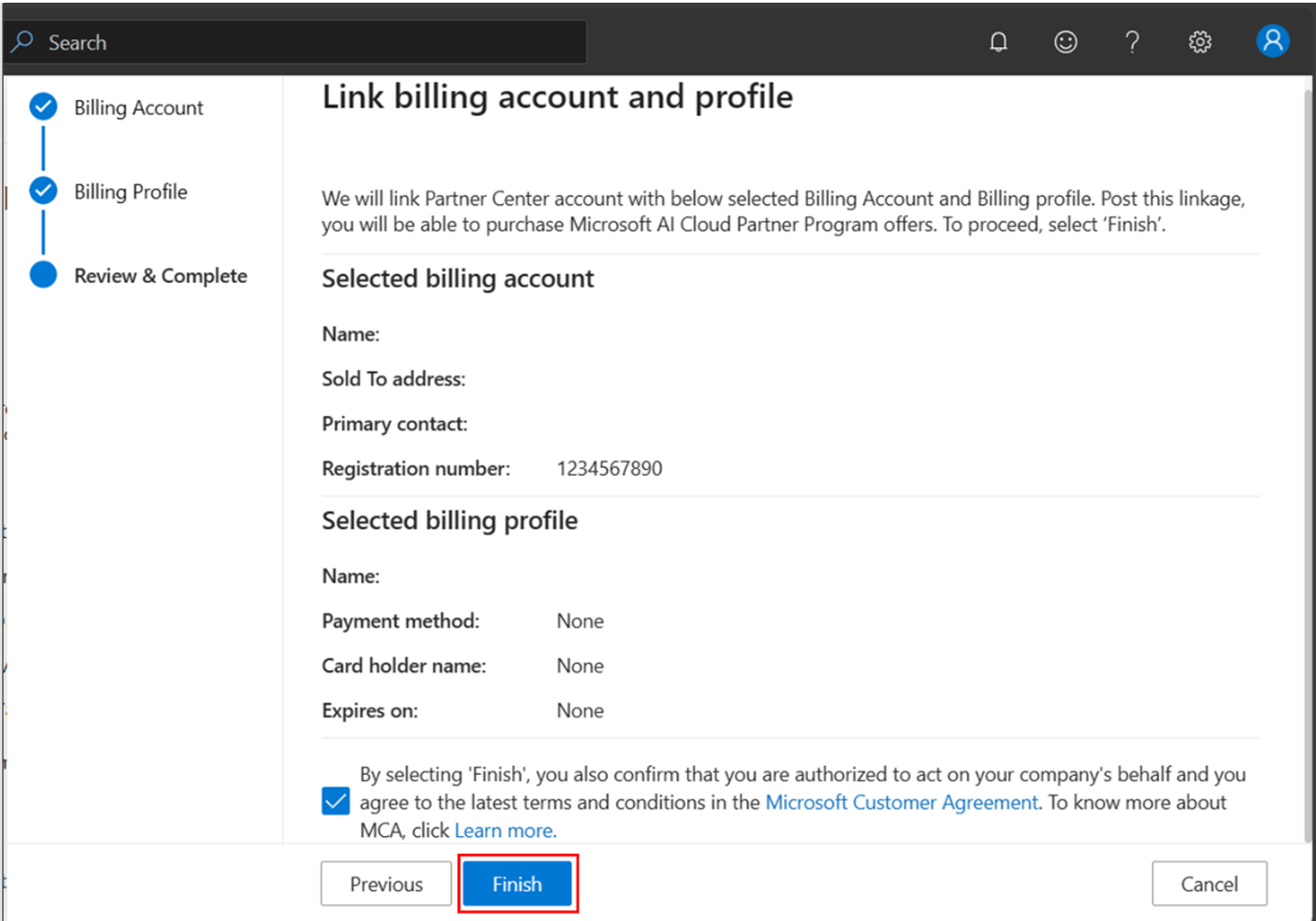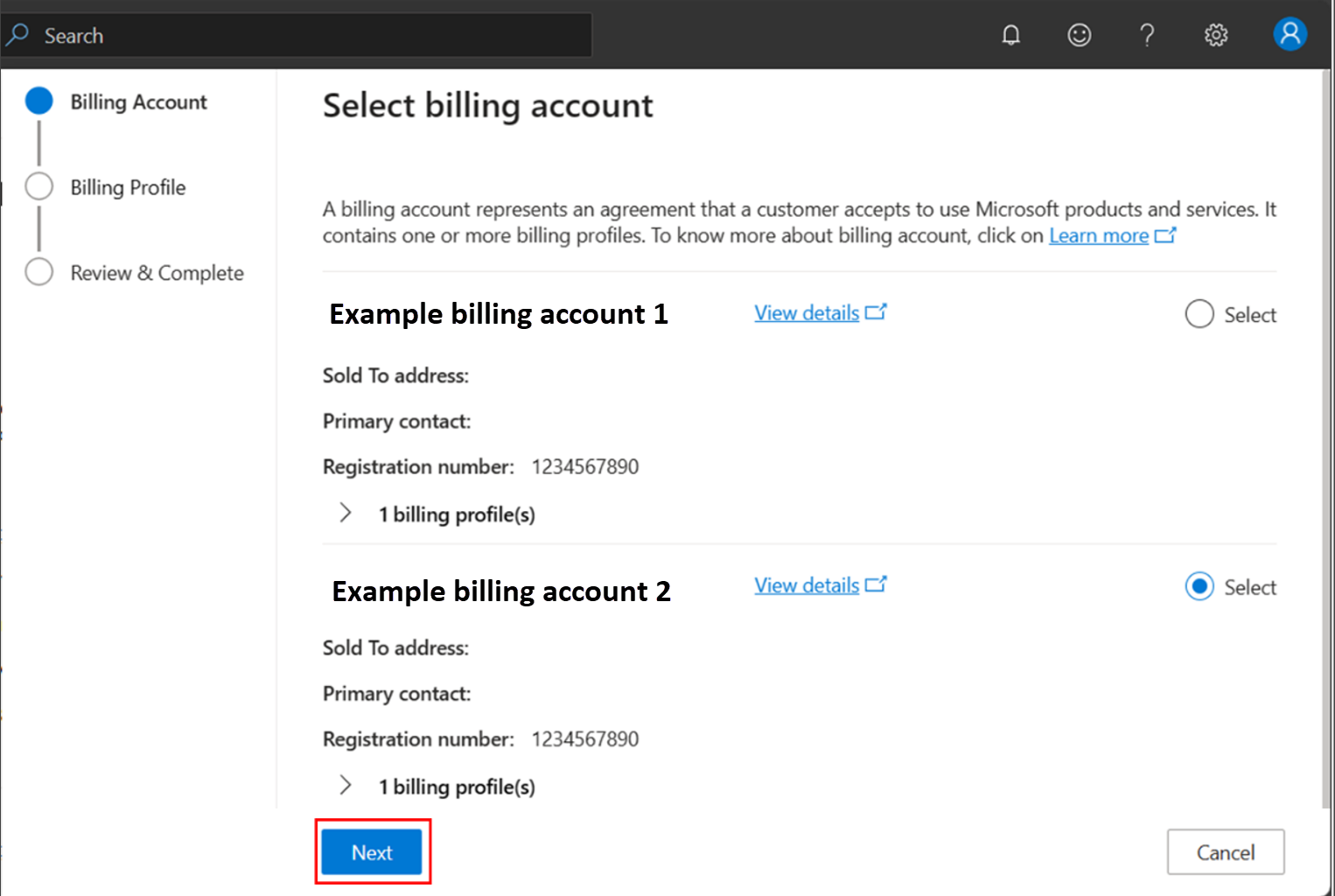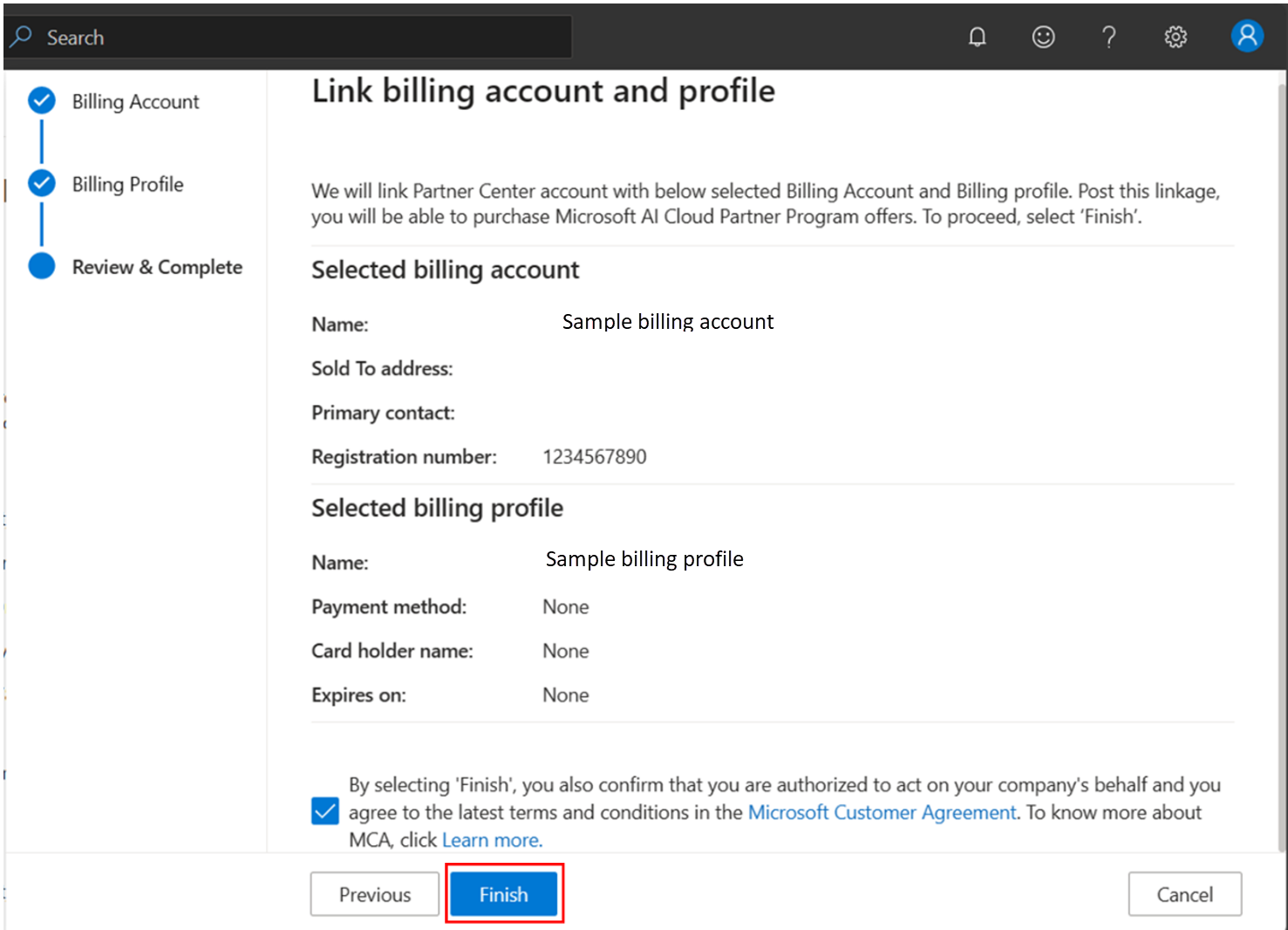将结算账户和帐户资料链接到合作伙伴中心账户
适当的角色:全局管理员
Microsoft AI 云合作伙伴计划的购买现已迁移到 Microsoft 的新商业平台。 新平台提供跨 Microsoft 产品(如 Microsoft 365 和 Azure)的统一购买体验,以及 Microsoft AI 云合作伙伴计划产品/服务。 合作伙伴计划包括 Microsoft Action Pack、解决方案合作伙伴认证和旧版银牌/金牌权益。
合作伙伴帐户从现有支付平台过渡到Microsoft的新商业支付平台。
在迁移过程中,全局管理员必须完成链接流程,这样才能在 2024 年 1 月之后进行任何购买。 可以将合作伙伴中心帐户链接到现有的Microsoft计费帐户和计费配置文件,也可以创建新的计费帐户和配置文件。
先决条件
若要将计费帐户和计费对象信息链接到合作伙伴中心帐户,需要:
- 全局管理员角色。
- 处于“活跃”状态的合作伙伴中心帐户。
了解计费帐户
计费帐户表示客户接受使用Microsoft产品和服务的协议。 它包含一项或多项计费对象信息。 使用计费帐户管理发票、付款和跟踪成本。 计费帐户包含一项或多项计费对象信息,可用于管理发票和付款方式。 每项计费对象信息都包含一个或多个发票科目,用于在计费对象信息的发票上整理成本。
下图显示了计费帐户、计费配置文件和发票科目之间的关系。
在流程图中,可以看到每个计费帐户都有一个与之关联的发票和付款方式。 在计费对象信息下有多个发票科目,每个科目都有多个 Azure 订阅。
计费帐户中的角色拥有最高级别权限。 默认情况下,只有创建计费帐户的用户才能访问计费帐户。 将角色分配给需要查看发票和跟踪整个组织成本的用户,例如财务或 IT 经理。 有关详细信息,请参阅计费帐户角色和任务。
了解计费对象信息
计费对象信息表示客户为使用Microsoft 产品和服务而接受的协议。 它包含一项或多项计费对象信息。 使用计费对象信息管理发票和付款方式。 每月初会为帐户中的每项计费对象信息生成月度发票。 上月的所有购买费用都显示在发票上。
为计费帐户创建计费对象信息。 默认情况下,它包含一个发票科目。 可以创建更多分区,以便根据需求轻松跟踪和组织成本,无论是每个项目、每个部门还是每个开发环境。 可以在计费对象信息的发票上查看这些科目,其中展示了各个订阅的使用情况以及为其分配的购买内容。
计费对象信息中的角色有权查看和管理发票和付款方式。 将这些角色分配给支付发票的用户,例如,组织中的会计团队成员。 有关详细信息,请参阅计费对象信息角色和任务。
将计费帐户和计费对象信息链接到合作伙伴中心帐户
对于成员身份购买,需要将计费对象信息和相应的计费帐户链接到合作伙伴中心帐户。 可以重复使用现有的Microsoft计费帐户和配置文件,也可以创建新的计费帐户和配置文件以链接到该帐户。
备注
如果有多个租户链接到帐户,请通过要为其购买成员身份的租户登录到合作伙伴中心,并链接计费对象信息。
创建新的计费帐户和计费对象信息
你会收到来自 Microsoft 的电子邮件以及产品内通知,提示你将 Microsoft AI Cloud Partner Program 合作伙伴中心帐户链接到 Microsoft 计费对象信息。 选择链接 Microsoft 计费对象信息。 或者,可以通过选择链接 Microsoft 计费对象信息来启动该流程。
在“帐户设置”工作区的“计费对象信息”页中,选择“开始”。
选择 创建新的计费帐户。
更新计费帐户的详细信息。 默认情况下,某些信息(如法律档案数据)会自动填充。 选择 保存。
备注
此面板上不可编辑“销售地址”等必填字段。 如果要更新这些字段,请从帐户设置中的“法律配置文件”页执行此操作。 更改验证后,它们会显示在此面板中,你可以继续该过程。
主要联系人 未列为必填字段。 我们强烈建议包括它,因为如果此字段为空,它可以防止购买通过。
选择“下一步”以输入计费对象信息详细信息。 计费对象信息在之前的计费帐户下创建。
选择“新建计费对象信息”。
输入计费对象信息名称,然后选择“保存”。
备注
无法在创建计费对象信息期间添加付款详细信息。 在此过程中创建的新计费对象信息的付款详细信息显示为“无”。以后,可以在购买期间将这些信息添加到创建的计费对象信息中。
然后,该过程将保存计费对象信息详情。 选择“下一步”进入评审页面。
查看您输入的计费帐户和用户资料的详细信息。 选中该框以确认接受 Microsoft 客户协议 (MCA),然后选择“完成”。
备注
如果“买方”地址位于意大利,系统将提示需要第二次 MCA 确认。
计费帐户和计费对象信息已成功创建并链接到合作伙伴中心帐户。 Microsoft AI Cloud Partner Program 管理员可以继续在“成员身份”页上购买成员身份。
重用现有的 Microsoft 计费帐户和计费对象信息
你会收到电子邮件和产品内通知,以开始链接计费帐户和个人资料的过程。 选择电子邮件中的链接以导航到合作伙伴中心的“计费对象信息”页面。
选择“开始”。
选择要与到合作伙伴中心帐户链接的计费帐户,然后选择“下一步”。 若要查看计费帐户下的计费配置文件列表,请选择计费配置文件下拉列表。 如果要查看计费对象信息的更多详细信息,请选择“查看详细信息”。 此操作会将你重定向到 Azure 门户。
在所选的计费帐户下选择计费对象信息,然后选择“下一步”。
查看所选计费帐户和计费对象信息的详细信息。 选中该框以确认接受Microsoft客户协议(MCA)。 如果你过去已为所选计费帐户签署了 MCA,该复选框将禁用。 选择“完成”。
备注
如果“买方”地址位于意大利,系统将提示你提供第二次 MCA 确认。
随后,计费帐户和计费对象信息将成功链接到您的合作伙伴中心帐户。 Microsoft AI Cloud Partner Program 管理员可以继续在“成员身份”页上购买成员身份。
更改与合作伙伴中心帐户链接的计费帐户和计费对象信息
如果您想将当前链接到合作伙伴中心帐户的计费帐户或计费配置文件更改为其他帐户或配置文件,可以在 计费配置文件 页面上执行此操作。 更改后,您所有的后续购买将反映在新的账单资料上。
在“计费对象信息”页上,如果要更改链接到合作伙伴中心帐户的计费帐户,请选择“更改计费帐户”。 如果只想更改链接到合作伙伴中心帐户的计费帐户下的计费对象信息,请选择“更改计费对象信息”。
从租户的现有列表中选择要与合作伙伴中心帐户链接的计费帐户。 选择“下一步”。 还可以创建新的计费帐户并将其链接。 如果要更改计费配置文件,会直接跳转到 “选择计费配置文件” 页面。
从计费帐户下的现有列表中选择一项计费对象信息。 选择“下一步”。 还可以在所选计费帐户下创建新的计费对象信息并进行链接。 如果已有没有付款方式的计费配置文件,则需要重复使用相同的信息,则无法创建新的计费配置文件。
查看所选计费帐户和计费对象信息的详细信息。 选中该框以确认接受 MCA。 如果你过去已为所选计费帐户签署了 MCA,该复选框将禁用。 选择“完成”。
备注
如果“买方”地址位于意大利,系统将提示你提供第二次 MCA 确认。
计费帐户和计费对象信息将成功链接到合作伙伴中心帐户。 Microsoft AI Cloud Partner Program 管理员可以继续在“成员身份”页上购买成员身份。